Содержание
- ACDSee Pro 8.1.99
- Adobe Camera RAW 3.4
- Bibble Pro 4.7
- Capture One PRO 3.7.4
- RawShooter Premium 2006 1.0.3
- SilkyPix Developer Studio 2.0.18.1
- UFRaw 0.7
- Сводная таблица
- Тестовые снимки
- Алгоритмы, стандарты
Поддержка формата RAW все чаще встречается в камерах среднего ценового диапазона. Из инструмента для избранных данный формат постепенно переходит в нишу широкого потребления.
В камерах любительского сектора принято снимать в JPEG. При этом электроника камеры самостоятельно преобразует запечатленное на сенсоре изображение в конечный формат, основываясь либо на выбранной пользователем сюжетной программе, либо на каких-либо ручных настройках. Когда мы говорим о формате RAW, то подразумеваем файл, содержимое которого является точной копией информации, содержащейся в ячейках матрицы сенсора.
Матрицы современных фотокамер имеют разрядность 12 бит. JPEG имеет 8 бит на канал. Каждый дополнительный бит означает удвоение характеристики. В данном случае происходит увеличение динамического диапазона, то разницы между самой яркой точкой изображения и самой темной. Теоретически RAW имеет динамический диапазон в 16 раз превышающий JPEG. На практике дело обстоит немного скромнее, так как на граничных битах резко понижается точность передачи информации или, выражаясь доступно, появляются шумы/зернистость. Но, в любом случае, имея файл в формате RAW, можно управлять экспозицией в довольно широком диапазоне.
Второе преимущество RAW таится, как ни странно, в удобстве применения. Снимая в JPEG, вам необходимо беспокоится о точной настройке баланса белого, об установках резкости и насыщенности. В случае применения RAW вам нужно лишь нажимать на кнопку спуска затвора, а всю работу по обработке изображения можно проделать в будущем. За компьютером, в уютной обстановке, не торопясь, вы делаете из снимков конечные документы.
И тут возникает резонный вопрос — а что делать за компьютером? Для обработки RAW потребуется специальная программа — конвертор. Выбор конвертора — далеко не тривиальная задача, так как разные программы используют не одинаковые алгоритмы обработки исходного материала и выдают результаты, в которых без труда можно найти «10 отличий».ACDSee Pro 8.1.99
Официальный сайт: ACD Systems
В отдельном представлении данный воистину культовый продукт не нуждается. Уже долгие годы в качестве менеджера изображений многие используют программу со значком в виде рыжего глаза (до версии 6.0 глаз был зеленым). Из простого вьювера, ACDSee превратился в огромный программный комплекс, включающий в себя мощные средства редактирования и систематизации изображений. Очередной сюрприз: последняя версия ACDSee обзавелась полноценным RAW-конвертором. Похоже, разработчики признают — формат RAW становится массовым, и функции конвертора становятся далеко не лишними в менеджере изображений.
Интерфейс конвертора выполнен в стиле других инструментов, входящих в пакет ACDSee. Рабочее окно предварительного просмотра изображения имеет две вкладки, переключая которые можно видеть, каким было изображение до и после преобразования. Справа от вкладок располагаются инструменты масштабирования изображения и вызов просмотра гистограммы.
Правая панель настроек состоит из трех вкладок — Exposure, Color и Detail. Во вкладке Exposure сосредоточены настройки экспозиции изображения. Ее уровень можно корректировать с помощью Exposure Compensation. Вы можете включить отображение предупреждений о выходе за пределы динамического диапазона. Нарушение экспозиции будет отображаться красным цветом. Допускается ручная регулировка кривых экспозиции, причем имеется возможность раздельного управления каналами.
А теперь давайте вспомним о том, что программа рассчитана на широкий круг пользователей, и желательно иметь простые, наглядные средства управления экспозицией. К всеобщей радости, ACDSee обладает такими инструментами.
С помощью пипетки вы задаете самую светлую, самую темную и серую (нейтральную) точки изображения, а программа автоматически настраивает экспозицию. И, конечно, не обходится без легендарной кнопки Auto. Нажатие на кнопку вызывает меню выбора режима улучшения качества изображения. Можно повысить яркость, контраст и цветность исходного снимка.
Вкладка Color включает в себя настройки цветовой температуры и тональности изображения. При этом курсор автоматически становится инструментом выборки цвета, от которого будет рассчитываться весь баланс. Присутствует также полностью автоматический режим — кнопка Auto.
С помощью инструментария, содержащегося во вкладке Detail, можно повысить резкость изображения и понизить уровень шумов. Повышение резкости производится с помощью трех настроек — степени воздействия фильтра, радиуса и минимального порога применения. На устранение шумов также отводится три регулятора — уже знакомые степень и радиус, а также уровень снижения цветового шума.
А теперь вернемся к самому программному комплексу. ACDSee — мощный менеджер изображений, а значит, в нем должны присутствовать инструменты пакетного преобразования файлов. Обработка RAW входит в число операций, которые могут осуществляться над группами файлов. Когда вы преобразовываете файлы, то можете запоминать текущие настройки в виде пресетов (Presets). Далее, если вы в окне браузера выделите несколько RAW-файлов и выберите пункт Batch RAW Processing, то все ваши пресеты отобразятся в списке настроек.
Конечно, это не очень удобно, так как вы не можете контролировать настройки по отдельности, и вынуждены полностью довериться каким-то усредненным значениям. Но, с другой стороны, данное решение весьма демократично, позволяя, однажды создав несколько сюжетных пресетов, работать далее в автоматическом режиме. Это до боли напоминает колесо управления режимами в фотокамерах... «Портрет», «Закат», «Пляж» и т.д.
Скорость работы RAW-конвертора определяется не только временем непосредственной обработки изображения после указания всех настроек. Множество других факторов влияют на скорость. Известно, что RAW-файлы открываются очень медленно для первого просмотра. Для ускорения процесса открытия файлов подобного типа, программы используют алгоритмы кэширования. ACDSee обладает только базовыми возможностями в этой области, которые наследуются от основной части менеджера изображений. ACDSee запоминает миниатюры всех изображений и записывает их в свою базу данных.
И еще одна любопытная деталь. Алгоритмы конверторов во время обработки информации чаще всего оперируют блоками 4x4 пикселя. Как следствие, крайние 4 пикселя с каждой стороны кадра всегда обрезаются, так как им не хватает информации из соседних ячеек. ACDSee позволяет сохранить информацию полностью, что добавляет к каждой стороне кадре по 8 (4x2) пикселей.
Плюсы:
- простота освоения
- большое количество автоматических режимов
- дополнительные 8 пикселей на каждой стороне кадра
Минусы:
- отсутствие гибкого управления настройками в пакетном режиме
- отсутствие грамотного кэширования
К содержаниюAdobe Camera RAW 3.4
Официальный сайт: Adobe Systems Incorporated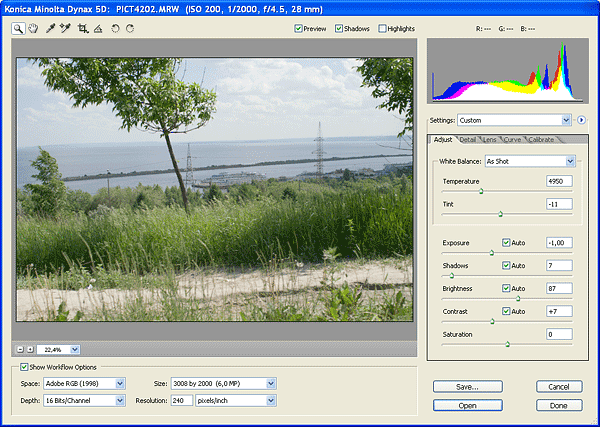
Несмотря на миниатюрный размер пакета 1.7 МБ, включающий в себя всего лишь один файл с расширением 8bi (плагин для Adobe Photoshop CS2), программа обладает богатыми возможностями настройки параметров преобразования RAW.
По умолчанию, Camera RAW предлагает автоматические настройки основных параметров экспозиции, что сродни автоматике камеры. В случае обнаружения засвеченных участков в кадре, плагин сразу сообщает об этом в верхнем правом углу предварительного просмотра изображения. Вы можете регулировать любой параметр, при этом автоматически снимая галочку с пункта Auto. Как только ваши настройки приводят к нарушению экспозиции, то программа извещает об этом, подсвечивая мерцанием соответствующие участки. В бликах будет наблюдаться красное мерцание, а в тенях — синее. Программа неплохо определяет уровень экспозиции и грамотно подстраивает вспомогательные параметры. Регулировка цветовой температуры и оттенка целиком возлагаются на вкус пользователя, то же самое касается и цветовой насыщенности. В данном вопросе, как известно, товарищей нет. Цветовой баланс можно выстраивать с помощью специального инструмента White Balance Tool. Вы указываете на нейтральную серую точку изображения, и программа выстраивает весь баланс, исходя из вашего выбора.
Camera RAW обладает очень удобным инструментом кадрирования. Не секрет, что для просмотра на мониторе используется соотношение сторон 4:3, во время печати — 3:2, а панорамные изображения фотолаборатории принимают в формате 3:1 (фотокарточки 36x13мм). Первые два формата можно выбрать прямо из меню, а третий можно ввести вручную. Весьма элегантно выполнен инструмент кадрирования с наклоном. Поворачивая изображение в графическом редакторе, мы автоматически теряем какую-то долю детализации. В Camera RAW вы можете с помощью Straighten Tool провести черту, означающую «линию горизонта». После этого кадрирование происходит под наклоном, согласно вашей корректировке. Требуется лишь указать соотношение сторон и выбрать масштаб.
В правой части рабочего окна располагается боковая панель с вкладками, в которых сосредоточены настройки программы. Вкладка Detail отвечает за настройки детализации изображения. Регулятор Sharpness позволяет повысить резкость изображения. Стоит заметить, что на практике он оказывается практически бесполезным, так как даже базовый инструментарий Adobe Photoshop позволяет добиваться более четких и резких снимков. Luminance Smoothing, по идее, должен снижать уровень шумов в изображении, однако его алгоритм работает так, что, помимо шумов, происходит огромное снижение детализации. Мелкие детали мгновенно растворяются в каше фильтра. Схожие результаты получаются в дешевых «мыльницах», где включен режим шумоподавления. Color Noise Reduction, заменяющий цветовой шум обычной зернистостью, работает без нареканий.
Во вкладке Lens сосредоточены настройки, позволяющие скорректировать недостатки оптических свойств объектива камеры. Бич всей некачественной оптики — хроматические аберрации. Camera RAW позволяет скорректировать данный дефект с помощью двух регуляторов. Значение, выставляемое в настройках, заставляет конвертор сдвигать цветовые каналы на заданное число пикселей. Да, с помощью данной корректировки можно избавиться от хроматических аберраций на границах контрастных объектов, но при этом происходит расфокусировка всего изображения по каналам, что резко снижает общий уровень детализации. Второй дефект дешевой оптики — виньетирование. Данный эффект заключается в неравномерности распределения яркости изображения. Для устранения виньетирования следует сместить указатель Amount вправо («влево» — скорее, синтетический, чем реальный случай). C помощью регулятора Midpoint можно двигать центральную точку, от которой начинается проявление эффекта.
Вкладка Curve содержит настройку контрастности с помощью кривых. Camera RAW включает в себя три предварительных установки: Linear (линейное распределение яркости, применяется чаще всего в портретах), Medium Contrast (по умолчанию) и Strong Contrast (пейзажи, архитектура). Помимо выбора сюжетных установок, вы можете управлять кривыми вручную.
С помощью настроек, сосредоточенных в последней вкладке Calibrate, вы можете выполнять тонкую настройку цветопередачи. Camera RAW допускает регулировку тональности и интенсивности каждого из цветовых каналов, а также регулировку тона теней.
Плагин не имеет средств пакетной обработки файлов, однако можно позвать на помощь сам редактор. Для этого стоит воспользоваться инструментом «Операции» (Alt+F9). Минус данного решения заключается в том, что вы не можете контролировать процесс конвертирования, и вынуждены полагаться исключительно на автоматику плагина. Разумеется, если в списке исходных файлов встречаются изображения с принципиально разными сюжетами, то данный способ становится неприемлем. Кроме того, существуют конкурирующие программы, обладающие мощным инструментарием пакетной обработки.
Плюсы:
- исключительно умная автоматика
- богатство настроек
- отсутствие явных недочетов конвертирования
Минусы:
- отсутствие пакетной обработки
- слабый инструментарий управления детализацией изображения
К содержаниюBibble Pro 4.7
Официальный сайт: Bibble Labs Inc.
Большинство программ данного сектора рынка работают в Windows и Mac OS X, и стоят немалых денег. Linux не остается в стороне, и в этой системе можно с успехом заниматься обработкой сырых файлов из вашей фотокамеры. Вопреки бесплатным традициям кроссплатформенных приложений, данный продукт стоит дорого. Работая в Linux, Bibble Pro использует библиотеку QT.
Интерфейс Bibble Pro не столь пугающе непривычен, как в случае с Capture One PRO, однако требует времени для привыкания. В левой боковой панели располагается менеджер файлов, а также списки очередей. Программа обладает «многозадачностью», и может, например, одновременно производить конвертирование файлов, находящихся в очереди, а в это время заниматься обработкой и кэшированием свежего материала. Любой длительный процесс, выполняемый программой, индицируется в правом нижнем углу рабочего окна, что позволяет наглядно видеть, чем занимается ваша своенравная программа. Область предварительного просмотра поделена на две части: список файлов в текущем каталоге и просмотр текущего документа. Очень полезная особенность программы состоит в том, что при внесении каких-либо изменений в настройки того или иного изображения, напротив значка документа в списке файлов ставится пометка.
Bibble Pro имеет полностью автоматический режим, и по умолчанию корректирует все параметры, согласно своим «взглядам» на качество изображений. Однако, сняв галочку с любого пункта настроек, вы можете включить режим ручной корректировки. Настройки рассредоточены по четырем вкладкам.
Basic
Помимо стандартных настроек, знакомых по другим конверторам, здесь присутствуют регуляторы резкости (Sharpening) и подавления шумов (Basic Niose Ninja). Полный контроль над данными инструментами можно получить из вкладки Detail. Стоит также обратить внимание на функции Highlight Recovery и Fill Light, призванные проявить участки изображения, скрытые за пределами динамического диапазона. Данные настройки в случае применения несколько снижают контрастность изображения, однако действительно могут извлечь некоторые детали из небытия.
Главное нововведение, появившееся в последней версии конвертора, заключается в наличии функции Perfectly Clear. На вкус и цвет товарища нет, поэтому, проанализировав собственный опыт и прислушавшись к отзывам пользователей продукта на форумах, уже можно сделать некоторые выводы.
Достоинства. Подавляющее большинство изображений становятся яркими, насыщенными, очень красивыми. Perfectly Clear — это не просто автоматический режим, а реальная попытка создать идеальное изображение. Унылые пейзажи начинают сверкать сочными красками, бледные портреты оживают, наполняясь жизненной энергией. Perfectly Clear одним щелчком мыши заполняет фотографии неземной красотой.
Недостатки. А всегда ли нужна подобная красота? Довольно часто авторская идея заключается именно в пастельной манере, в неброской палитре. Perfectly Clear сильно искажает цвета. Например, если снять человека в воде, то серая водная гладь часто преображается в кислотный кошмар — настолько нереально и страшно порой начинают выглядеть снимки. Второй недостаток заключается в том, что отмена функции Perfectly Clear не возвращает изображение в первоначальное значение, порой резко снижая контрастность.
Практика показывает, что, несмотря на недостатки, применение Perfectly Clear полностью оправдано в большинстве случаев.
Advanced
Здесь собраны тонкие настройки экспозиции цветового баланса. С помощью ручного управления кривыми можно добиться оптимального распределения яркости. Допускается редактирование кривых для каждого канала по отдельности.
Помимо традиционного управления цветовой температурой, Bibble Pro допускает ручное управление насыщенностью каждого канала.
Detail
Bibble Pro обладает довольно мощным инструментарием повышения резкости и удаления шумов. Управление резкостью осуществляется с помощью регулятора степени применения фильтра и радиуса воздействия. За удаление шумов отвечает утилита Noise Ninja, которая включена в состав конвертора. Ее функциональность немного урезана по сравнению с независимым компонентом, однако, это не повод для полного отказа от ее услуг. Вы управляете двумя регуляторами, один из которых удаляет шумы, а другой пытается сгладить возникающие артефакты.
Ранние версии Bibble Pro не имели встроенного инструмента Noise Ninja, и устранение шумов выполнялось иным способом. В последних версиях было решено оставить «старомодный» инструментарий, который называется Old Noise.
Для раскрытия полной мощи Noise Ninja необходимо дополнительно загрузить и зарегистрировать (купить) полную версию программы. В результате из скромного рядового инструмента получается настоящий эстет, мастер своего дела. Фотографии, обработанные с помощью загадочного ниндзя, не спутать ни с чем. Программа имеет два режима профилирования. Вы можете позволить Noise Ninja автоматически создать области, которые лягут в основу профиля, а также сделать все самостоятельно. Допускается добавление собственных участков изображения к уже созданным программой. Noise Ninja содержит специальный инструмент для точечной обработки изображений. С помощью специальной кисти вы можете локально снижать уровень шума на основе текущего профиля. Алгоритм Noise Ninja меняет тональный рисунок фотографии. Портретные тона получаются более мягкими. Жесткий свет вспышек заметно рассеивается, что придает женским портретам больше сексуальности.
Традиция многих продуктов — помещать в группу Misc все, чему не нашлось места в основных настройках, в данном случае имеет несколько иной смысл. На десерт оставлено самое сладкое. Demosaicing Artifact Reduction. Capture One PRO обладает неприятным свойством — создавать на наклонных поверхностях лесенки. Bibble Pro обладает инструментом устранения данного эффекта. Некоторые пользователи считают данную реализацию алгоритма устранения «ступенек» чуть ли не лучшей среди конкурентов.
Misc
В данном разделе находится управление цветовыми профилями и масштабом конечных изображений.
Bibble Pro позволяет применять любые настройки ко всем помещенным изображениям. Организация пакетной обработки выполнена очень удобно. Alt+1 применяет сразу все настройки текущего изображения, а остальные цифры в сочетании с клавишей Alt позволяют применять конкретные группы настроек по отдельности.
Вы можете создавать несколько очередей, что допускает распараллеливание процесса конвертирования.
Разработчики Bibble Pro выпускают также утилиту BPTLens, не входящую в основной дистрибутив конвертора, однако доступную для загрузки с официального сайта. Данная утилита позволяет корректировать эффект «бочки», возникающий на малых фокусных расстояниях, а также снижать воздействие виньетирования, сопутствующего некачественной оптике. Утилита имеет неплохую базу данных по популярным моделям объективов, что позволяет производить очень точную коррекцию.
В целом, Bibble Pro работает весьма необычно. Изображения TIFF или JPEG, созданные с помощью конвертора, обладают высокой пластичностью (если не считать досадных артефактов в красном канале), мягкостью. Благодаря грамотному алгоритму Demosaic, практически полностью отсутствует эффект «акварельности», когда при повышении резкости изображение начинает напоминать художественное произведение, написанное акварельными красками. С другой стороны, Bibble Pro не может предоставить той идеальной резкости, что обеспечивает Capture One PRO. Разные алгоритмы — разные результаты.
Несмотря на возможности параллельного выполнения нескольких задач, некоторые операции занимают очень много времени. Например, скорость первичной обработки материала очень низка и заметно уступает конкурентам.
Плюсы:
- улучшение снимков с помощью технологии Perfectly Clear
- качественный фильтр Demosaic
- корректировка дефектов оптики
Минусы:
- низкая скорость кэширования
К содержаниюCapture One PRO 3.7.4
Официальный сайт: Phase One
В каждом секторе рынка программного обеспечения есть как небольшие, миниатюрные продукты, так и настоящие гиганты. Capture One PRO — мощнейший профессиональный продукт для обработки файлов в формате RAW. Стоит сразу оговориться, что гигантомания сопутствует продукту отовсюду: размер дистрибутива, системные требования (1ГБ ОЗУ), расход дискового пространства (от 2 ГБ и выше) — все эти характеристики у Capture One PRO заставляют содрогаться неокрепшее сознание новичка в деле конвертирования RAW. Впрочем, если решиться загрузить из сети дистрибутив 53МБ (120МБ для более продвинутой версии Portrait One PRO), то можно стать обладателем уникального по своей функциональности программного продукта. Capture One PRO использует собственный алгоритм обработки RAW, поэтому создает документы, отличающиеся от аналогов, созданных с помощью программ, использующих, например, код dcraw.
Работа с конвертором начинается с момента подключения камеры к персональному компьютеру. В дистрибутив Capture One PRO включена утилита считывания информации со сменных носителей. Во время подключения камеры или другого устройства, содержащего графическую информацию, Media Reader предлагает создать на жестком диске новую коллекцию в задаваемой настройками папке. Вы можете сразу определиться с названиями файлов, а также включить автоматическое создание миниатюр по мере считывания информации, а также указать утилите отключить устройство после окончания переноса данных.
Интерфейс Capture One PRO отпугивает своей необычностью, однако к нему быстро можно привыкнуть, и после этого уже другие программы начинают казаться недостаточно «правильными». В левой части окна располагается инструментарий работы с файлами и текущими сессиями захвата изображений. Основная часть окна отводится под предварительный просмотр. Вы можете поворачивать изображение путем указания идеально горизонтальной или вертикальной черты. После этого программа автоматически кадрирует изображение, чтобы избежать выхода за пределы оригинального кадра. Инструмент ручного кадрирования выполнен не совсем удобно, так как вы не можете вручную задавать пропорции кадра, а среди заранее определенных значений отсутствуют заветные 3:2 и 4:3. Кроме того, на верхней панели присутствуют инструменты масштабирования, предупреждения о выходе за пределы динамического диапазона, а также включение/выключение поддержки цветовых профилей и повышения резкости.
Правая боковая панель содержит элементы управления процессом преобразования файлов.
Capture
Основное назначение вкладки — отображение гистограммы. Черным цветом показывается общее распределение яркости по всему динамическому диапазону, а цветные полосы отвечают за раздельное представление каналов. Если экспозиция выходит за пределы динамического диапазона, что отображается предупреждение. Блики — overexposed, тени — underexposed. Предупреждения сопровождаются красными вертикальными полосами на границах гистограмм. Если вертикальная полоса имеет высоту во весь график, значит, проблема серьезная, и программа считает, что значительная часть информации потерялась за пределами динамического диапазона. Если же полоса заканчивается посередине графика, то проблема несущественна, и программа даже не выводит предупреждение о нарушении экспозиции.
Если вы — обладатель камеры фирмы Canon, а значит, не имеете возможности осуществлять захват изображений из камеры традиционным способом, то Capture One PRO может самостоятельно, без применения фирменного ПО от Canon, извлечь данные с флэш-карты.
White Balance
Вы можете довериться автоматическому режиму программы и установить баланс с помощью одной кнопки, а также, включив режим Color Picker, выстроить баланс, щелкнув мышью по нейтральной (серой) точке изображения. Кроме того, программа имеет несколько сюжетных установок баланса, которые обычно присутствуют также и в камерах с возможностью управления данным параметром. И, наконец, очень полезная функция, выгодно отличающая Capture One PRO от конкурентов: вы можете выделить несколько изображений в левой панели, а потом с помощью кнопки Apply применить текущие настройки ко всем выбранным документам.
Помимо традиционных регуляторов цветовой температуры и тональности, вы можете управлять цветопередачей с помощью круговой палитры. Смещение курсора относительно центра круга указывает изменение баланса. Расстояние от центра фактически является степенью насыщенности (Saturation) добавленного тона, а направление — оттенок (Hue).
Exposure
Корректировка экспозиции начинается с указания кривой контрастности путем ее выбора из нескольких значений. Linear response — линейная зависимость, Film Extra Shadow имитирует контрастность фотопленки с добавлением яркости в тенях, Film standart — полная имитация пленки, Film high contrast — контрастность выше той, что обеспечивается пленкой.
Далее следуют стандартные регуляторы корректировки экспозиции, контрастности и насыщенности цветов. Стоит обратить внимание, что как только какая-либо из настроек выводит часть изображения за пределы динамического диапазона, то на графике экспозиции появляется красная вертикальная черта. Словесное предупреждение почему-то показывается только на вкладке Capture. Управление гистограммой осуществляется с помощью уровней и кривых. В режиме уровней вы можете задать границы динамического диапазона вручную, а также указать серую точку, тем самым, отрегулировав яркость изображения. Отключив опцию сохранения цветового баланса, вы можете регулировать уровни каждого канала по отдельности. Например, таким способом удобно регулировать баланс в тенях, часто не совпадающий с общей цветовой картиной. Просто повысьте значение теней в данном канале, и баланс в данном диапазоне изменится, практически не затронув общий сюжет кадра. Значение порога бликов и теней можно задавать автоматически с помощью традиционных пипеток. Щелкните на самом темном месте кадра и на самом светлом — программа расценит эти значения как границы динамического диапазона и выстроит гистограмму, основываясь на ваших данных.
В настройках присутствует полностью автоматический режим, загрузка/сохранение всех значений, а также кнопка применения значений ко всем выбранным изображениям. Любопытно, что «автоматический» режим не может применяться ко всем изображениям сразу.
Focus
Capture One PRO обладает двумя способами повышения резкости. Разница между Soft look и Standart look заключается в радиусе применения фильтра. Soft look, имея меньший радиус выборки текстур, намного бережнее относится к изображению, принося степень повышения резкости на алтарь качества. Standart Look больше подходит для последующей распечатки фотографий на принтере. Soft look оптимизирован для отображения результирующего изображения на мониторе.
После выбора метода повышения резкости вы задаете степень воздействия фильтра и минимальный порог применения.
Управление понижением шумов осуществляется с помощью задания степени воздействия фильтра, а также указанием дополнительного уровня нейтрализации цветного шума.
Программное понижение шумов зачастую приводит к эффекту ступенчатости цветовых переходов. Чтобы побороть данный эффект, стоит увеличить воздействие фильтра Banding. Данный фильтр сглаживает ступеньки перехода от одного цвета к другому, однако, порождая тем самым небольшой шумовой фон.
Process
Capture One PRO позволяет конвертировать исходный материал сразу в три конечных файла. Каждый файл может иметь свой формат, свои настройки. На этом этапе вскрывается немного печальный факт: программа обрезает 8 дополнительных пикселей с каждой стороны кадра. О причинах такого поведения можно только догадываться. Одна из неофициальных версий состоит в том, что программа, изначально разработанная для обработки сырых файлов профессиональных «задников» (Backs) фирмы Phase One, работает с другим материалом, используя схожие алгоритмы, требующие отсечения не 4, а 8 крайних пикселей.
Вы можете выбирать между форматами TIFF и JPEG, причем в первом случае допускается применение 16 бит на канал.
Качество работы конвертора можно оценивать по-разному. С одной стороны, изображения получаются намного более резкими, чем у всех конкурентов. Плата за практически идеальную резкость картинки — ступенчатость контрастных диагональных переходов. Стоит отметить, что данный вид артефактов проявляется на снимках, сделанных с использованием не совсем качественной оптики. Основные источники появления «лесенки» — невысокая резкость объектива и хроматические аберрации (красно-голубые полосы на резких переходах цвета).

Еще одна особенность Capture One PRO заключается в мощном кэшировании информации. Программа сохраняет в кэше не просто миниатюры, но также уменьшенные копии RAW файлов, а также все изменения/настройки, произведенные с исходным материалом. По умолчанию размер кэша равен 2ГБ, и установлено правило, что если в течение пяти дней не обращаться к данным, то они удаляются из кэша. Вы можете вручную указывать собственные параметры, основываясь на том, сколько места на жестком диске не жалко отвести под кэш конвертора. Практика показала, что на данном параметре не стоит экономить, так как лучше потратить лишние 5-7ГБ на диске, чем, открыв сессию месячной давности из ~1000 фотографий, вновь ждать 5-10 минут, пока все изображения будут инициализироваться. Если данные хранятся в кэше, то инициализация займет считанные секунды.
Плюсы:
- мощные средства пакетной обработки файлов
- мощные средства управления экспозицией и цветовым балансом
- высокая резкость конечных изображений
Минусы:
- высокие системные требования
- потеря дополнительных 8 пикселей с обеих сторон кадра
- «ступеньки» на наклонных линиях
К содержаниюRawShooter Premium 2006 1.0.3
Официальный сайт: Pixmantec ApS
Принято считать, что компактные, легкие продукты имеют слабые функциональные возможности, а также выглядят, как серые мышки. RawShooter Premium — компактный, но при этом красивый, элегантный конвертор, обладающий массой полезных функций.
Работу с конвертором можно начать с извлечения снимков с флэш-карты. Программа содержит инструмент Download Images, с помощью которого можно производить процедуру переноса данных. Вы можете сразу стирать данные со сменного носителя, управлять структурой каталогов, добавлять к именам фотографий счетчик кадров.
Рабочее окно конвертора состоит их файлового менеджера, браузера активного каталога, окна предварительного просмотра и панели инструментов. В строке статуса выводится информация EXIF, описывающая настройки камеры во время съемки.
Панель списка изображений текущего каталога позволяет сортировать элементы по степени важности. Вы можете указывать три уровня приоритетов, а также просто помечать снимки флагом. Фильтрация изображений может осуществляться по нескольким критериям. Вы можете отдельно смотреть только обработанные фотографии, а также проверять помеченные на удаление элементы.
Окно предварительного просмотра позволяет видеть текущую фотографию в произвольном масштабе. С помощью регулятора вы можете менять масштаб снимка, программа в реальном времени обрабатывает данные, убирая пикселизацию. Допускается полноценное отображение фотографий в реальном (100%) масштабе. Кроме того, вы можете менять масштаб с помощью традиционных дискретных значений. При этом изображение плавно приближается или удаляется от зрителя. Обрезание краев снимков может производиться без указания пропорций, а также с использованием стандартных форматов. Народный формат 3:2 и 2:3 присутствует в списке. Вращение изображения производится с помощью обычного регулятора. При этом в окне предварительного просмотра в реальном времени будут отображаться изменения.
Во время обработки данных в правом верхнем углу окна предварительного просмотра будут крутиться шестеренки — наглядный индикатор состояния.
Панель обработки данных состоит из двух вкладок.
Correct
Вы можете применять автоматические режимы настройки цветового баланса и экспозиции. Стоит отметить, что автоматика RawShooter работает не совсем корректно.
Складывается такое впечатление, что баланс белого устанавливается как некое усредненное значение оттенков всех пикселей. Летние пейзажи часто становятся фиолетовыми, все перемешивается в мире красок. Лишь изначально нейтральные снимки не подвержены губительному воздействию автоматики RawShooter.
Автоматическая корректировка экспозиции чересчур осторожничает, практически не меняя значений по умолчанию. Вы обрабатываете фотосессию, сделанную с экспокоррекцией, например, -0.7. Лето, солнце, блики, и чтобы было меньше засвеченных участков, иногда полезно так подстраховаться. По умолчанию снимки выглядят очень темными. Автоматическая корректировка экспозиции увеличивает ее значение в среднем на 0.3 — 0.4 ступени. При ручной обработке приходится поднимать значения до 1.0 — 2.0 ступеней. Разница огромна.
C помощью двух голубых стрелочек, расположенных справа от печальной автоматики, можно производить откат всех изменений (кроме баланса белого), а также заново применять настройки.
Ручной баланс белого выставляется с помощью традиционных регуляторов цветовой температуры и тональности. Обратите внимание на гистограмму, расположенную снизу. Как только вы выходите за пределы динамического диапазона, тут же выводится предупреждение в виде загорающиеся лампочки того цвета, какой канал стал виновником данной неурядицы. Другие программы сообщают только о самом нарушении экспозиции, но не указывают конкретный канал.
Управление экспозицией производится путем ее непосредственной корректировки, а также заполнению светом теневых участков и отдельной регулировке контрастности бликов и теней.
Повышение резкости происходит с помощью двух регуляторов. Sharpness работает по традиционному алгоритму повышения краевой резкости, Detail Extraction, ценой некоторого повышения уровня шума, пытается извлечь дополнительные детали.
Noise suppression призван снижать уровень шума, с чем неплохо справляется. Подобные алгоритмы подавления шумов, вероятно, используются в компактных камерах, так как результат работы на редкость схож. В качестве бонуса, можно снизить уровень цветового шума с помощью функции Color Noise Suppression. На некоторых камерах при длительных выдержках начинает проявляться эффект горячих пикселей. Некоторые точки святятся ярче других. Инструмент Hot pixel анализирует изображение и корректирует подозрительные пиксели.
Вкладка Curve/Levels содержит инструментарий управления экспозицией с помощью кривых. Вы можете выбирать готовые установки распределения яркости, а также сохранять результаты собственного творчества. Справа от выбора пресетов находится серая стрелка — это и есть ключ к запоминанию пользовательских настроек. Рядом находится устройство распрямления кривых — Reset.
Управление цветом сосредоточено во вкладке Color. Вы можете менять цветовую насыщенность (Saturation), оттенок (Hue) и степень усиления чистых тонов (Vibrance). Последний регулятор присутствует также в Bibble Pro, но в данном случае его работа более агрессивна и позволяет осуществлять очень глубокое усиление. Цветовой круг Color Balance, имеющий аналог в Capture One PRO, позволяет указывать направление и степень смещения баланса в тот или иной оттенок.
Обратите внимание, что после того, как вы измените какой-либо параметр, справа от регулятора появляется маленькая бардовая точка. Если вы щелкните мышью по ней, то текущее значение вернется к изначальному.
Вы можете копировать произвольные настройки текущего изображения в буфер обмена с помощью специального инструмента, вынесенного на панель вкладки Correct. Щелкните мышью по значку с изображением желтой дискеты. В открывшемся меню выберите те настройки, которые хотите занести в буфер обмена. Выберите группу изображений, для которых вы хотите применить текущие настройки и нажмите на значок снова, но уже выбрав пункт Paste Corrections. Настройки, хранящиеся в буфере обмена, применены для всей группы.
Batch Convert
Вы указываете входящий цветовой профиль, а также тот, с которым будет сохраняться изображение. Далее вы можете указать формат (JPEG или TIFF), глубину цвета на канал (8 или 16 бит), разрешение (DPI) и настроить правила переименования документов. Обратите внимание, что программа не обрезает фотографии, добавляя с каждой стороны кадра по 4 пикселя. Вы задаете общее имя файлам, а следом указываете количество разрядов под индекс. Если у вас обычно больше ста фотографий за фотосессию, то под нумерацию стоит отвести, как минимум, три разряда.
Все, можно приступать к конвертированию. Вы выделяете необходимые файлы по стандартным правилам (с Shift, Ctrl) и нажимаете клавишу Insert или специальную кнопку на панели инструментов.
Плюсы:
- очень быстрая индексация файлов
- информативная гистограмма
- удобный инструментарий предварительного просмотра
- лишние 4 пиксела с каждой стороны кадра
Минусы:
- бездарная автоматика
К содержаниюSilkyPix Developer Studio 2.0.18.1
Официальный сайт: Ichikawa Soft Laboratory
Восток — дело тонкое, и, например, чтобы узнать понятную нам с вами цену продукта приходится смотреть котировки валют. SilkyPix Developer Studio официально продается только за йены.
Интерфейс и функциональные возможности программы также несколько отличаются от того, что мы видим у конкурентов. Основное управление процессом конвертирования сосредоточено в панели инструментов, а тонкие настройки выделены в боковую панель. Рабочее окно программы может отображать либо список файлов активного каталога, либо служить окном предварительного просмотра. В режиме миниатюр под каждым файлом показывается краткая информация EXIF. Гистограмма отображается в независимом окне, которое можно произвольно перемещать по всему рабочему столу.
Вы можете открывать либо отдельный файл, либо целый каталог для последующего конвертирования. В режиме предварительного просмотра в случае выхода фрагментов изображения за пределы динамического диапазона будет показываться предупреждение в виде мерцания злокачественных участков.
Автоматических режимов в SilkyPix Developer Studio нет, но вы можете использовать пипетки Exposure bias tool и Gray balance tool для настройки цветового баланса и экспозиции.
Программа очень быстро масштабирует изображения, пикселизация практически не заметна.
Как уже было сказано, все ручные настройки сосредоточены в левой боковой панели. Корректировка экспозиции может производиться в диапазоне от -3 до +3, что на целую ступень больше, чем у конкурентов.
Установка баланса белого (WB) может производиться с помощью огромного количества предварительных значений, а также вручную, с помощью регуляторов. Вы можете менять цветовую температуру, тональность, а также отдельно регулировать оттенок теней. Кроме того, можно вызывать цветовой круг, аналогичный Capture One PRO, регулируя направление и степень смещения в сторону конкретного оттенка.
Повышение резкости может осуществляться с помощью множества пресетов, а также вручную. Допускается отдельное указание степени повышения резкости контуров, текстур, а также уровень снижения артефактов.
Настройки яркости и контрастности выделены в отдельный пункт. Помимо двух упомянутых настроек, вы можете отдельно поднимать яркость в тенях.
Настройка цветопередачи, на первый взгляд, сводится лишь к указанию насыщенности цветов. Однако, нажав кнопку Fine Color Ctrl, мы попадаем в очень интересный инструмент, присущий лишь профессиональным графическим редакторам. На цветовом круге размечены восемь оттенков. Вы можете отдельно управлять каждым из них, регулируя его тон (то есть можно зеленые листья сделать красными, не затронув других деталей фото), насыщенность и яркость. Таким способом можно, например, обесцветить (темней/светлей — по вкусу) весь задний план на портрете. Смотрится очень красиво.
Снижение шумов с помощью инструмента NR осуществляется путем отдельного снижения цветовой составляющей шума и самого факта зернистости. Вы можете указывать уровень шума, его геометрию, а также минимальный порог, на который программа должна реагировать.
Корректировка дефектов оптики осуществляется с помощью инструмента Lens. Вы можете исправлять эффект виньетирования, геометрических искажений (дисторсии), а также убирать хроматические аберрации из снимков. К работе первых двух функций претензий не возникает, однако борьба с ХА выполнена в стиле Adobe Camera RAW, что не очень эффективно, так как происходит расфокусировка каналов.
Вращение изображений спрятано в еле заметный инструмент Rot/Shift. Новички могут запутаться и подумать, что программа умеет вращать изображения лишь на 90 градусов, обратив внимания на две яркие кнопки главной панели инструментов. Но это не так. Вы можете указывать вручную степень вращения, а также использовать линейку для указания линий горизонта с виртуозной точностью. Кроме того, вы можете исправлять горизонтальные и вертикальные перспективные искажения. Необходимость в подобной корректировке часто возникает при съемке архитектуры. Если здание снималось короткофокусным объективом, то перспективные искажения создают эффект заваливания здания в противоположную от фотографа сторону (чаще всего назад).
После всех преобразований, можно запускать процесс преобразования фотографий. Develop — конвертирование текущего снимка, Reserve — пометить снимок для последующих операций. Если вы пометили несколько снимков (это можно делать и традиционным способом в режиме миниатюр), то достаточно выбрать команду Batch Development для начала преобразования. Вы можете также сразу переименовывать файлы, используя в новых именах текстовые переменные, дату и время съемки из EXIF, порядковый номер и другое.
SilkyPix Developer Studio позволяет также отрегулировать баланс между скоростью и качеством обработки данных. Какой-либо разницы в качестве между значением по умолчанию (80% качества) и стопроцентной аккуратностью (100; качества) замечено не было. Если разница и существует (математически, скорее всего, да), то она не скажется на качестве фотографий ни коем образом.
Еще одна интересная особенность программы — наличие нескольких виртуальных буферов обмена Cloakroom. Вы можете копировать настройки в пять различных «комнат», а затем на свой вкус осуществлять применение к любым изображениям.
В программу SilkyPix Developer Studio вложено много труда и любви к своему ремеслу. Японская традиция — делать очень качественные вещи применима и к данному программному продукту. SilkyPix Developer Studio обладает массой уникальных инструментов, по их совокупности не уступая даже программному гиганту Capture One PRO. Японская традиция максимального аскетизма имеет место и в SilkyPix Developer Studio. Интерфейс боковой панели поначалу пугает. В нем и намека на интуитивное освоение.
Плюсы:
- тонкая регулировка цветов
- 5 буферов обмена
- отображение EXIF под каждой миниатюрой
Минусы:
- отсутствие совмещенного режима миниатюр и предварительного просмотра текущего изображения
- неудобная структура элементов боковой панели
К содержаниюUFRaw 0.7
Официальный сайт: UFRaw
UFRaw — бесплатная утилита, распространяемая по лицензии GPL. Программа имеет сборки как под Windows, так и под Linux. UFRaw может запускаться как независимое приложение, а также работать в связке с графическим редактором GIMP. После установки UFRaw, в GIMP среди типов файлов, доступных для открытия, появляется новый тип RAW Image.
Для работы программы в Windows необходимо заранее установить библиотеку GTK+, которая также требуется для работы GIMP в этой системе.
Вы можете сохранять готовые файлы в формате TIFF (помимо JPEG) с использованием 16 бит на канал. Но GIMP может работать только с изображениями, имеющими 8 бит на канал! При открытии изображений с 16 битным цветом на экране возникает жалкое подобие былого изображения с грубейшими нарушениями цветопередачи. При работе UFRaw в качестве плагина для GIMP и вовсе работает только 8 битное сохранение. Все это, конечно, снижает эффективность связки GIMP+UFRaw, однако сама программа с честью выполняет возлагаемые на нее задачи.
Рабочее окно программы включает в себя предварительный просмотр изображения, две гистограммы и набор инструментов управления преобразованием файлов. RAW histogram отображает гистограмму исходного файла. С помощью нее можно видеть, что даже на удачно проэкспонированных фотографиях порой остается большой запас по динамическому диапазону. Каждый из каналов представлен отдельным графиком распределения яркости. На самом деле, это очень наглядно, ведь вы можете сразу видеть, какой из каналов на снимке доминирует. Если, например, красная составляющая располагается выше других, значит, на снимке больше всего именно красного цвета. В этом случае, при возникновении желания иметь четко сбалансированные цвета можно воспользоваться данным графиком, чтобы с помощью регулировки цветовой температуры добиться совмещения всех трех компонентов. Это и будет правильный баланс белого с математической точки зрения (а глаза будут кричать, что картинка некрасивая). Нижняя гистограмма Live histogram отражает то, что происходит на окне предварительного просмотра.
Корректировка экспозиции вынесена за пределы интерфейса с вкладками. Ниже живой гистограммы можно видеть статистику распределения яркости. Наиболее полезная информация — процентное соотношение полезной информации к выходящей за пределы динамического диапазона. Если поставить галочки напротив пунктов Indicate, то все нарушения экспозиции будут отображаться в окне предварительного просмотра. Программа имеет автоматический режим корректировки экспозиции.
Остальные настройки скрываются в четырех вкладках.
WB
Настройка баланса белого. Стоит сразу отметить, что автоматический режим программы включается необычным способом. Необходимо в списке сюжетных установок выбрать пункт Auto WB. Два традиционных регулятора отвечают за корректировку цветовой температуры и тональности, но кроме этого присутствует возможность регулировки насыщенности каждого канала с помощью ввода числовых значений.
Управление балансом белого можно осуществлять еще одним, весьма необычным способом. Вы можете выделить произвольную область изображения, а затем с помощью кнопки с изображением пипетки (Apply) выстроить баланс на основе заданного выделения.
Base
Регулировка яркости с помощью кривой.
Color
Данные настройки относятся, скорее, к используемому цветовому профилю, чем к редактируемому изображению. Вы можете указать цветовой профиль, используемый в исходном изображении, и указать тот профиль, который будет использоваться в конечном документе. Кроме того, вы можете подкорректировать яркость окна предварительного просмотра (это не сказывается на обрабатываемом документе).
Corrections
По большому счету, настройки данной вкладки повторяют инструментарий Base с добавлением нескольких функций. Во-первых, вы можете регулировать цветовую насыщенность (saturation). Вторая функция очень интересна и не встречается в конкурирующих продуктах. Вы нажимаете кнопку с названием Auto Adjust Curve, и программа автоматически рисует кривую распределения яркости, основываясь на собственном представлении о верной цветопередаче. В результате даже очень блеклые снимки со слабым контрастом выглядят весьма достойно. Кроме того, если после подобной автоматизации какие-либо участки изображения выйдут за пределы динамического диапазона, то вторая функция Auto Adjust Black-point позволяет максимально «упаковать» блики и тени, дабы вы не потеряли ни одной мелкой детали.
Автоматика работает весьма достойно и иногда дает серьезную пищу для размышлений. Ах, вот как, оказывается, надо было рисовать кривую...
UFRaw, равно как и ACDSee, не обрезает изображение, давая лишние 8 пикселей с каждой стороны кадра.
Плюсы:
- бесплатное, кроссплатформенное приложение
- автоматическое рисование кривых
- установка баланса белого по выделенному фрагменту
- дополнительные 8 пикселей с каждой стороны кадра
Минусы:
- работая как плагин для GIMP, позволяет работать только с 8 бит на канал
- отсутствие пакетного режима
К содержаниюСводная таблица
| Windows | + | + | + | + | + | + | + |
| Linux | - | - | + | - | - | - | + |
| Mac OS X | - | + | + | + | - | + | - |
| Размер дистрибутва для Windows, МБ | 24.9 | 1.7 | 27.6 | 53.5 | 7.5 | 13.38 | 0.8 |
| Цена | 129$ | бесплатный | 129$ | 499$ | 99$, 2660 руб | 16000¥ | бесплатный |
К содержаниюТестовые снимки
Когда дело касается обработки фотографий, то зачастую лучше один раз увидеть результат, чем читать большой трактат о качестве работы алгоритмов. За основу взят RAW файл камеры Konica Minolta Dynax 5D. В первом кадре присутствует человек (портрет), а также резко отображаемые элементы общего плана (трава, листья).
Вашему вниманию предоставляется серия фрагментов кадра без масштабирования, полученных после обработки каждой программой. В настройках конверторов, где возможно, применялись автоматические режимы. В ином случае оставлялись настройки по умолчанию. Исключением послужил Bibble Pro 4.7, для которого был сделан дополнительный снимок с целью демонстрации работы алгоритма Perfectly Clear.
| Модель камеры | Konica Minolta Dynax 5D |
| Модель объектива | Minolta AF 35-70/4 |
| ISO | 200 |
| Выдержка | 1/200 |
| Диафрагма | f/4.5 |
| Фокусное расстояние | 70 мм |
| Коррекция экспозиции | -0.3EV |
| Условия съемки | Закат. Ясно. Сквозь ветки деревьев на модель падает солнечный свет |
| Размер фрагмента кадра | 661x1424 |
Работа систем подавления шумов в конверторах требует отдельного сравнения. Посмотрим, как ведут себя конверторы при обработке изображения с наличием шума.
| Модель камеры | Konica Minolta Dynax 5D |
| Модель объектива | Minolta AF 70-210/4 |
| ISO | 400 |
| Выдержка | 1/125 |
| Диафрагма | f/4.0 |
| Фокусное расстояние | 75 мм |
| Коррекция экспозиции | -0.7EV |
| Условия съемки | Вечер. Ясно. Съемка в тени, под кроной деревьев |
| Размер фрагмента кадра | 1051x1085 |
Использовались настройки по умолчанию или автоматические режимы. Кроме того, были выполнены следующие операции.
| ACDSee Pro 8.1.99 | Регулятор Amount раздела Noise Reduction установлен на максимум |
| Adobe Camera RAW 3.4 | Регуляторы Luminance Smoothing и Color Noise Reduction установлены на максимум |
| Bibble Pro 4.7 | Установлено значение 10 для применения Noise Ninja. Perfectly Clear не включался |
| Capture One PRO 3.7.4 | Все регуляторы раздела Noise Parameters установлены на максимум |
| RawShooter Premium 2006 1.0.3 | Noise suppression и Color noise Suppression установлены на максимум |
| SilkyPix Developer Studio 2.0.18.1 | False color ctrl и Noise reduction установлены на максимум |
| UFRaw 0.7 | - |
UFRaw 0.7 не имеет встроенных инструментов подавления шумов.
 461 КБ ACDSee Pro 8.1.99 |  331 КБ Adobe Camera RAW 3.4 |  368 КБ Bibble Pro 4.7 |
 389 КБ Capture One PRO 3.7.4 |  275 КБ RawShooter Premium 2006 1.0.3 |  330 КБ SilkyPix Developer Studio 2.0.18.1 |
 523 КБ UFRaw 0.7 |
К содержаниюАлгоритмы, стандарты
Разные алгоритмы конверторов заставляют нас смириться с тем, что конечный результат зависит не только от процесса съемки, но и от того, какому ПО было доверено преобразование из RAW в конечный формат. Но на самом деле, ситуация еще более сложная. Сырые файлы различных производителей не имеют совместимости друг с другом. И, если говорить откровенно, то правила, полностью применимые к RAW одного производителя, могут не работать с другим. Есть, конечно, «незыблемые ценности», например, высокая резкость снимков, получаемых Capture One PRO, или качественный Demosaic от Bibble Pro. Но, в любом случае, некоторые нюансы преобразования информации, наблюдаемые в камерах одного производителя, могут иметь совсем другие свойства у другого. Кроме того, не стоит забывать о большом количестве фирменных конверторов, поставляемых вместе с камерами и работающими с RAW одного производителя.
Не первый год как существуют попытки объять необъятное — выработать стандарт на сырые файлы. Действительно, наличие множества закрытых стандартов — не лучший выход для работы и хранения информации. Мало ли, что будет через 10 лет? Может быть, вы уже и не сможете открыть свои старые RAW-файлы. Существуют две инициативы в данном направлении.
Фирма Adobe предложила открытый стандарт на RAW-файлы под названием Digital Negative Graphics (DNG). Многие производители откликнулись на данную инициативу и внесли поддержку DNG в свои продукты. Extensis, Canto, Apple и iView — разработчики ПО, позволяют работать с файлами DNG в своих продуктах. Hasselblad, Leica, Ricoh и Samsung имеют поддержку сохранения снимков в формате DNG. Фирма Adobe, помимо поддержки DNG во многих (там, где это требуется) своих продуктах, выпускает специальный конвертор, позволяющий преобразовать RAW практически любой современной камеры в формат DNG.
Вторая инициатива OpenRAW была организована пользователями камер Nikon D1x после того, как в последней версии фирменного конвертора Nikon Capture была убрана поддержка устаревшего оборудования. Довольно быстро собралась группа активистов, которая стала требовать от разработчиков фотокамер раскрытия алгоритмов шифрования данных в RAW и предоставления полной документации в общественное пользование. В качестве аргументов приводятся тезисы о том, что через несколько лет существующие сегодня RAW-файлы будет просто нечем открывать. Открытый стандарт, доступный не только узкому кругу «избранных», можно поддерживать неограниченное количество времени. В данном случае, храня долгие годы цифровые негативы, можно не беспокоиться о том, что однажды их будет просто нечем открыть и обработать.
Действительно, съемка в формате RAW — это не просто обеспечение более высокого качества материала, не только более широкий простор для творчества. Пройдут годы, улучшится программное обеспечение, вы станете намного опытней, и будете свысока вспоминать далекий 2006 год. Может быть, по прошествии многих лет вы посмотрите на старые снимки иначе и сможете разглядеть в них то, что сегодня сделать практически невозможно.










